iPhone зарядталмай жатыр ма? Міне, нақты түзету!
27 сәуір, 2022 ж. • Файл жіберілді: iOS мобильді құрылғысының ақаулықтарын түзету • Дәлелденген шешімдер
Apple соңғы бірнеше жылда iPhone серияларымен керемет прогреске қол жеткізді. Нарықтағы ең жоғары деңгейлі телефондармен бренд бүкіл әлем бойынша миллиондаған пайдаланушыларды жаулап алғаны сөзсіз. Дегенмен, iPhone пайдаланушылары сүйікті құрылғыларын пайдалану кезінде бірнеше сәтсіздіктерге тап болатын кездері бар. Мысалы, iPhone 13 зарядталмауы жиі кездесетін мәселе. Егер iPhone 13, iPhone 13 Pro немесе iPhone 13 Pro Max зарядталмаса, сіз дұрыс жерге келдіңіз. Бұл нұсқаулық сізді iPhone 13 зарядталмау мәселесіне арналған әртүрлі жылдам және оңай шешімдермен таныстырады.
- 1-бөлім: iPhone 13/11 Pro неге зарядталмайды?
- 2-бөлім: найзағай кабелін тексеріңіз
- 3-бөлім: Басқа iPhone зарядтағышын пайдаланыңыз
- 4-бөлім: iPhone зарядтау портын тазалау
- 5-бөлім: iPhone жөндеу бірнеше рет басу арқылы зарядталмайды
- 6-бөлім: iPhone-ды DFU режиміне қалпына келтіріңіз
- 7-бөлім: Қосымша анықтама алу үшін Apple Store дүкеніне кіріңіз
1-бөлім: iPhone 13/11 Pro неге зарядталмайды?
iPhone 13 зарядтамауы мәселесіне әртүрлі шешімдер бермес бұрын, бұл мәселені диагностикалау маңызды. Мұның пайда болуының көптеген себептері болуы мүмкін. Ең көп тараған себептердің бірі - ақаулы жабдықтың немесе аксессуарлардың болуы. Егер дұрыс жұмыс істемейтін ескі кабельді пайдалансаңыз, ол телефонды зарядтауды тоқтатуы мүмкін.
Сонымен қатар, жұмыс істемейтін розетка немесе түйреуіш iPhone 13 Pro зарядталмауының себебі болуы мүмкін. Телефоныңыздың батареясы толығымен таусылған болуы мүмкін және оны ауыстыру қажет. Көбінесе iPhone 13 Pro зарядтамайтыны аппараттық ақауға байланысты туындайтыны байқалды. Зақымдалған зарядтау порты немесе кабельдік түйреуіш оның тағы бір себебі болуы мүмкін.
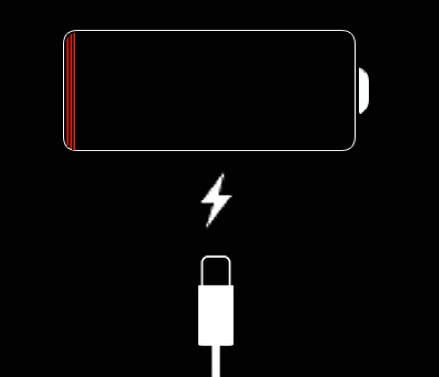
Дегенмен, телефоныңыздың батареясы жоғары жылдамдықта таусылып жатса, оның артында бағдарламалық құралға қатысты мәселе болуы мүмкін. Көбінесе бұл тұрақсыз жаңартудан кейін болады. Бұл мәселені шешудің ең мүмкін шешімдерінің бірі телефонды iOS жүйесінің тұрақты нұсқасына жаңарту болып табылады. Енді iPhone 13 неліктен зарядталмай жатқанын білгенде, оны түзетудің әртүрлі шешімдерін талқылайық.
2-бөлім: найзағай кабелін тексеріңіз
iPhone 13 Pro зарядтамауының ең көп тараған себептерінің бірі - ақаулы найзағай кабелі. Алдымен телефонды зарядтау үшін тек шынайы және шынайы найзағай кабелін пайдаланып жатқаныңызға көз жеткізіңіз. Сондай-ақ, зарядтау қыстырғышы жұмыс жағдайында және құрылғыңызбен үйлесімді болуы керек. Егер найзағай кабелі тозған болса, жаңасын алған дұрыс. Жақын жерде орналасқан Apple Store дүкеніне баруға немесе желіде жаңа жұмыс істейтін найзағай кабелін сатып алуға болады.

3-бөлім: Басқа iPhone зарядтағышын пайдаланыңыз
Бұл iPhone пайдаланушыларының көпшілігі жасайтын жаңашыл қателіктердің бірі. Найзағай кабелін жай ғана тексергеннен кейін пайдаланушылар аппараттық құралға қатысты мәселе жоқ деп есептейді. Сіздің iPhone зарядтағышыңыз жұмыс істемеуі мүмкін. Сондықтан iPhone 13 Pro зарядтамауы мәселесін шешу үшін басқа iPhone зарядтағышын пайдалану ұсынылады.
Бұл ғана емес, сіз телефоныңыздың батареясының дұрыс жұмыс істеп тұрғанын немесе жұмыс істемейтінін де тексере аласыз. Егер ол ескі болса, батареяны әрқашан жаңасына ауыстыруға болады. Құрылғыны зарядтау үшін басқа розеткамен де қолданып көріңіз. iPhone 13 Pro Max зарядталмауының көптеген себептері болуы мүмкін, найзағай кабелінен бастап ақаулы түйреуішке дейін. Сіз әрқашан досыңыздан iPhone зарядтағышын алып, оның жұмысын тексеру үшін оны құрылғыңызбен бірге пайдалана аласыз.

4-бөлім: iPhone зарядтау портын тазалау
Бұл iPhone 13 зарядталмау мәселесін тудыратын тағы бір жалпы аппараттық мәселе. Телефоныңыз ескі болса, оның зарядтау порты тозғандықтан зақымдалған болуы мүмкін. Сонымен қатар, егер сіз ашық ауада жұмыс істесеңіз, ол телефоныңызға қажетсіз кірді қосуы мүмкін. Ұзақ уақыт бойы ластанудан кейін iPhone зарядтау порты жақсы жұмыс істеуін тоқтатуы мүмкін.
Сондықтан құрылғының портын ақырын тазалауды ұсынамыз. Құрылғының зарядтау портын тазалау үшін әрқашан майлық қағаздың немесе зығыр матаның көмегін алуға болады. Оны тазалау үшін суды қолданбауға тырысыңыз. Мұны абайлап орындаңыз және портты тазалау кезінде зақымдалмайтынына көз жеткізіңіз.

5-бөлім: iPhone жөндеу бірнеше рет басу арқылы зарядталмайды

Dr.Fone - Жүйені жөндеу
Деректерді жоғалтпай iOS жүйесінің қателерін түзетіңіз.
- Тек iOS жүйесін қалыпты күйге келтіріңіз, деректер жоғалмайды.
- Қалпына келтіру режимінде тұрып қалған iOS жүйесінің әртүрлі мәселелерін , ақ Apple логотипін , қара экранды , іске қосу кезінде циклді және т.б. түзетіңіз.
- iOS нұсқасын мүлде iTunesсіз төмендетіңіз.
- iPhone, iPad және iPod touch құрылғыларының барлық үлгілері үшін жұмыс істейді.
- Ең соңғы iOS 15 нұсқасымен толық үйлесімді.

Егер iPhone әлі де зарядталмаса, Dr. Fone – Жүйені жөндеу (iOS) мәселені шешуге көмектесуі мүмкін. Dr.Fone – Жүйені жөндеу (iOS) – iOS жүйесінің қателерін деректерді жоғалтпай түзететін құрал. Пайдаланушыға ыңғайлы нұсқаулық пен қарапайым процесс арқылы барлық iOS қателерін кәсіби сияқты түзете аласыз. Оны пайдалану үшін оны жүктеп алып, компьютеріңізге орнату үшін төмендегі түймені басу жеткілікті. Содан кейін жөндеу процесін аяқтау үшін қарапайым нұсқаулықты орындаңыз.
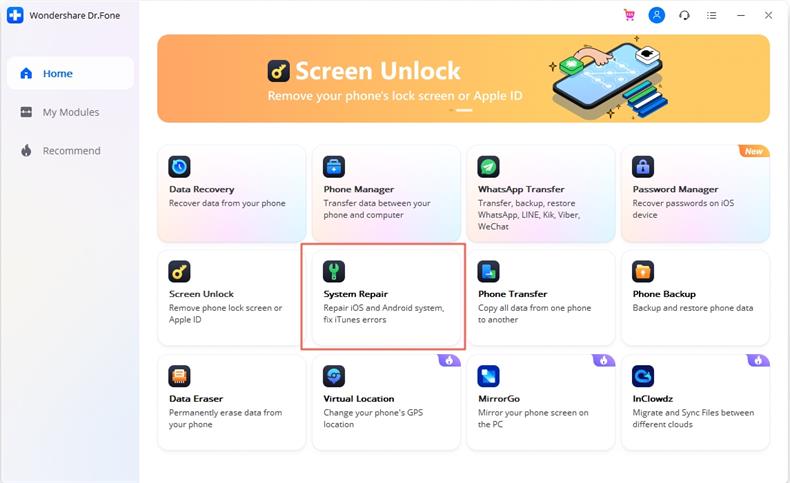
6-бөлім: iPhone-ды DFU режиміне қалпына келтіріңіз
DFU, сондай-ақ құрылғы микробағдарламасын жаңарту режимі ретінде белгілі iPhone 13 және iPhone 13 Pro зарядталмау мәселесін шешуге көмектеседі. Оны құрылғылар микробағдарламаның жаңа нұсқасына жаңарту үшін пайдаланады. Құрылғыда бағдарламалық құралға қатысты мәселе болса, оны iPhone құрылғысын DFU режиміне қою арқылы шешуге болады. iPhone 13 Pro Max зарядталмайтынын шешу үшін оны DFU режиміне қою арқылы осы қадамдарды орындаңыз.
1. Жүйеде iTunes бағдарламасының жаңартылған нұсқасын іске қосу арқылы бастаңыз. Енді iPhone-ды жүйеге түпнұсқа кабель арқылы қосыңыз.
2. Қуат түймесін басып, сырғытпаны сырғыту арқылы телефонды өшіріңіз.
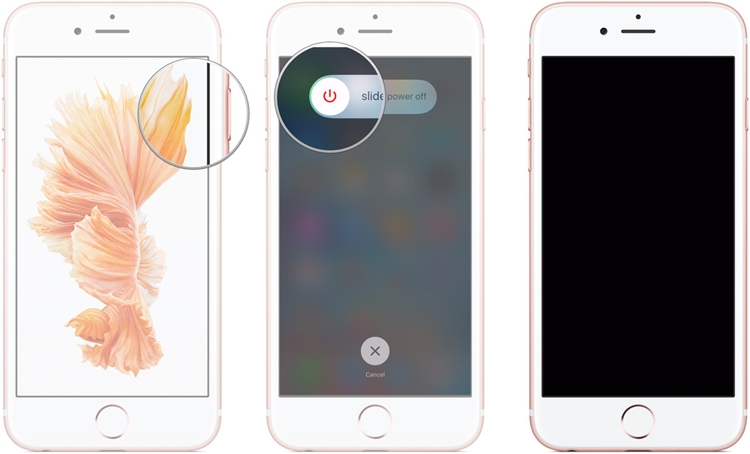
3. Телефон өшірілгеннен кейін, Қуат түймесі мен Басты түймесін бір уақытта кемінде 10 секунд басыңыз.
4. Егер Apple логотипі пайда болса, бұл түймелерді тым ұзақ басып тұрғаныңызды білдіреді және қайта бастау керек.
5. Енді «Үй» түймесін басып тұрып, қуат түймесін босатыңыз. Басты түймесін тағы 5 секунд ұстап тұрғаныңызға көз жеткізіңіз.
6. Егер қосылатын модуль iTunes логотипі пайда болса, бұл сіз Home түймесін тым ұзақ ұстағаныңызды білдіреді. Құрылғының экраны қара болып қалатын болса, бұл сіздің телефоныңыз қазір DFU режимінде екенін білдіреді.
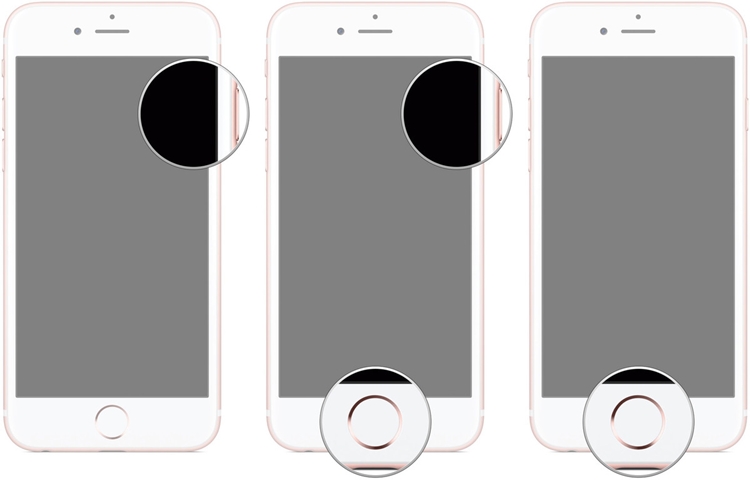
7. Егер бәрі ойдағыдай болса, iTunes сіздің телефоныңызды таниды және келесі нұсқауды көрсетеді. Зарядтау мәселесін шешу үшін оны қалпына келтіруді немесе жаңартуды таңдауға болады.
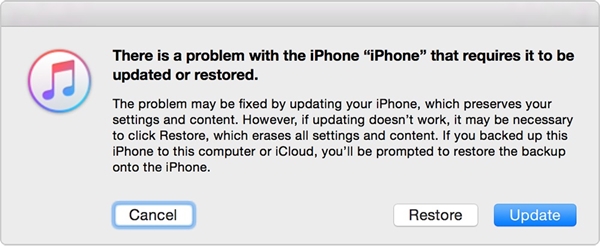
Бұл аяқталғаннан кейін телефоныңыз өздігінен қайта іске қосылады. Олай болмаса, экранда Apple логотипі пайда болғанша Қуат және Басты түймелерін бір уақытта басыңыз. Бұл DFU режимінен шығады.
7-бөлім: Қосымша анықтама алу үшін Apple Store дүкеніне кіріңіз
Жоғарыда аталған шешімдердің ешқайсысы жұмыс істемесе, жақын жердегі Apple дүкеніне немесе уәкілетті iPhone жөндеу орталығына бару керек. Құрылғыңызда күрделі мәселе болуы мүмкін, сондықтан тәуекелге бармауға кеңес береміз. Жақын жерде орналасқан Apple Store дүкенін табу үшін оның бөлшек сауда бетіне осы жерден өтіп, құрылғыңыздағы зарядтау мәселесін шешу үшін оған кіріңіз.Осы ақпараттық нұсқаулықпен танысқаннан кейін сіз iPhone 13 зарядтамауы мәселесін шеше аласыз деп үміттенеміз. Осы таңдаулы шешімдерді орындаңыз және телефоныңыздағы зарядтау мәселесін еш қиындықсыз түзетіңіз. iPhone батареясы немесе зарядтау мәселесіне қатысты пікіріңіз болса, бізге хабарласыңыз.
iPhone ақаулары
- iPhone аппараттық ақаулары
- iPhone негізгі түймелерінің ақаулары
- iPhone пернетақтасының ақаулары
- iPhone құлаққаптарының ақаулары
- iPhone Touch ID жұмыс істемейді
- iPhone қызып кетуі
- iPhone шамы жұмыс істемейді
- iPhone дыбыссыз қосқышы жұмыс істемейді
- iPhone SIM қолданбасына қолдау көрсетілмейді
- iPhone бағдарламалық құралының ақаулары
- iPhone рұқсат коды жұмыс істемейді
- Google карталары жұмыс істемейді
- iPhone скриншоты жұмыс істемейді
- iPhone дірілі жұмыс істемейді
- Қолданбалар iPhone-дан жоғалып кетті
- iPhone апаттық ескертулері жұмыс істемейді
- iPhone батареясының пайызы көрсетілмейді
- iPhone қолданбасы жаңартылмайды
- Google күнтізбесі синхрондалмайды
- Денсаулық қолданбасы қадамдарды қадағаламайды
- iPhone автоматты құлыптау жұмыс істемейді
- iPhone батареясының ақаулары
- iPhone медиа ақаулары
- iPhone эхо мәселесі
- iPhone камерасы қара
- iPhone музыканы ойнатпайды
- iOS бейне қатесі
- iPhone-ға қоңырау шалу мәселесі
- iPhone қоңырауының мәселесі
- iPhone камерасының мәселесі
- iPhone алдыңғы камера мәселесі
- iPhone шырылдамайды
- iPhone дыбысы жоқ
- iPhone поштасының ақаулары
- Дауыстық пошта құпия сөзін қалпына келтіріңіз
- iPhone электрондық пошта мәселелері
- iPhone электрондық поштасы жоғалып кетті
- iPhone дауыстық поштасы жұмыс істемейді
- iPhone дауыстық поштасы ойнатылмайды
- iPhone пошта байланысын алу мүмкін емес
- Gmail жұмыс істемейді
- Yahoo Mail жұмыс істемейді
- iPhone жаңарту мәселелері
- iPhone Apple логотипінде тұрып қалды
- Бағдарламалық құралды жаңарту сәтсіз аяқталды
- iPhone растау жаңартуы
- Бағдарламалық құралды жаңарту серверімен байланысу мүмкін болмады
- iOS жаңарту мәселесі
- iPhone қосылымы/желі мәселелері
- iPhone синхрондау мәселелері
- iPhone өшірілген iTunes-ке қосылу
- iPhone қызметі жоқ
- iPhone Интернет жұмыс істемейді
- iPhone WiFi жұмыс істемейді
- iPhone Airdrop жұмыс істемейді
- iPhone кіру нүктесі жұмыс істемейді
- Airpods iPhone-ға қосылмайды
- Apple Watch iPhone-мен жұптаспайды
- iPhone хабарлары Mac жүйесімен синхрондалмайды






Алиса М.Дж
штаттық редактор
Жалпы баға 4,5 ( 105 қатысты)